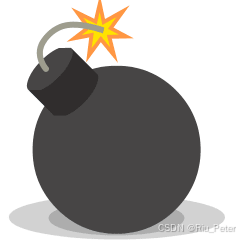常见的操作系统
UNIX 、 Linux 类、 Windows 类
搭建Linux学习环境
如何安装linux操作系统:
安装独立的
Linux
系统,不再安装其他操作系统。
安装
Windows
与
Linux
并存的多操作系统,启动时通过菜单选择要启动的操作系统。
在虚拟机中安装
Linux
操作系统。
本次学习采用第三种方式,在虚拟机中安装
linux
操作系统。
创建虚拟机实例
文件菜单
->
新建虚拟机
->
自定义
->
下一步
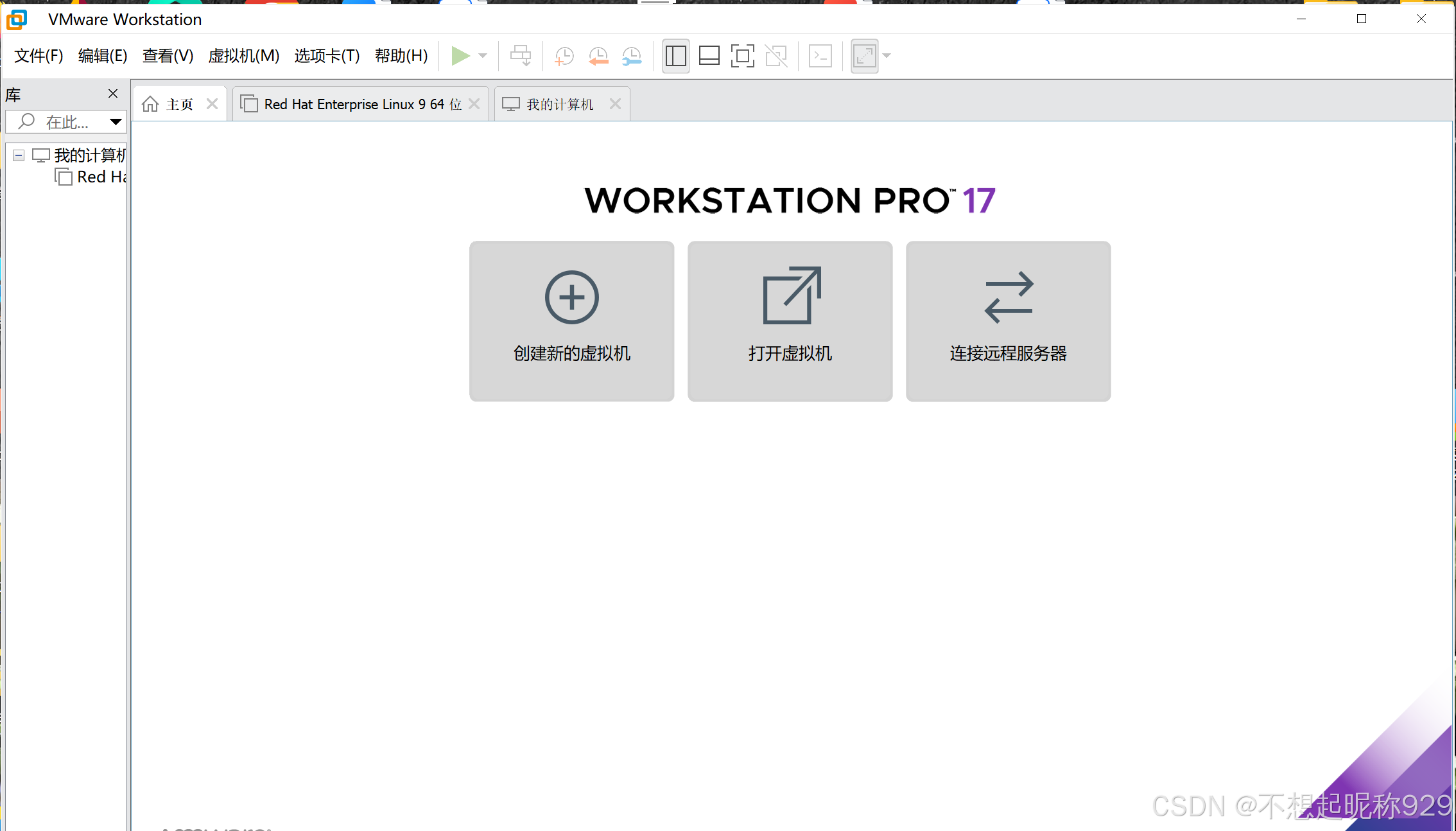
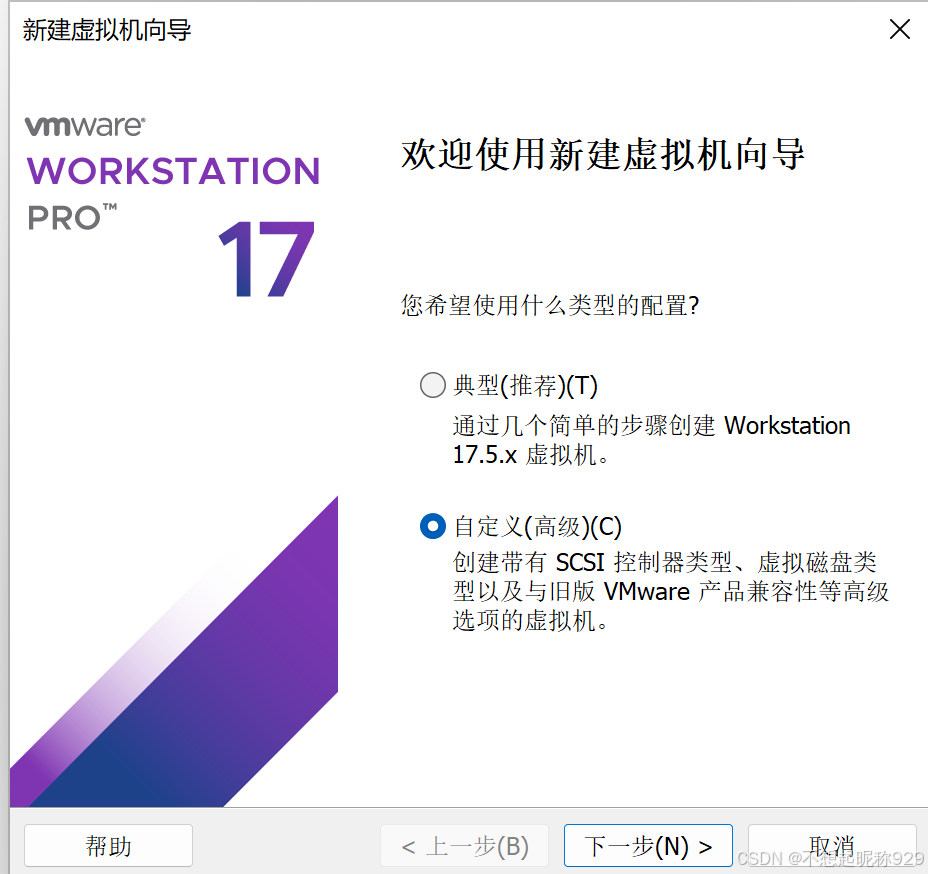
稍后安装操作系统
这里展示下载的镜像版本,它是向下兼容的。
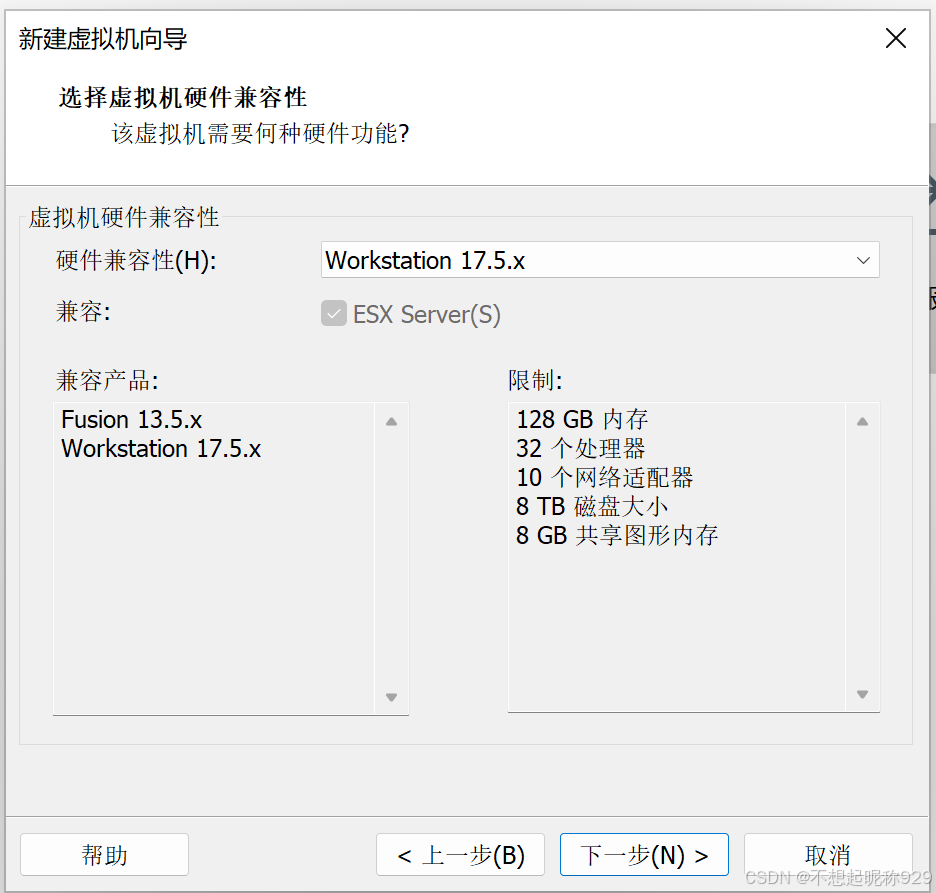
点击下一步:
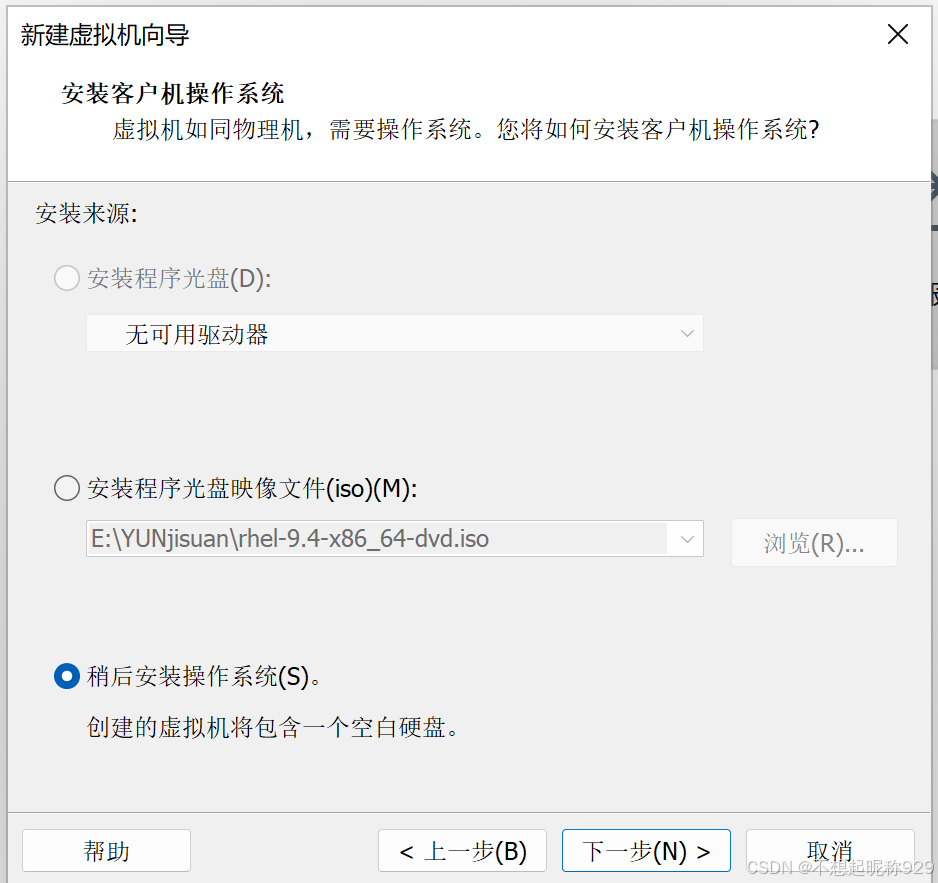
选择安装类型:
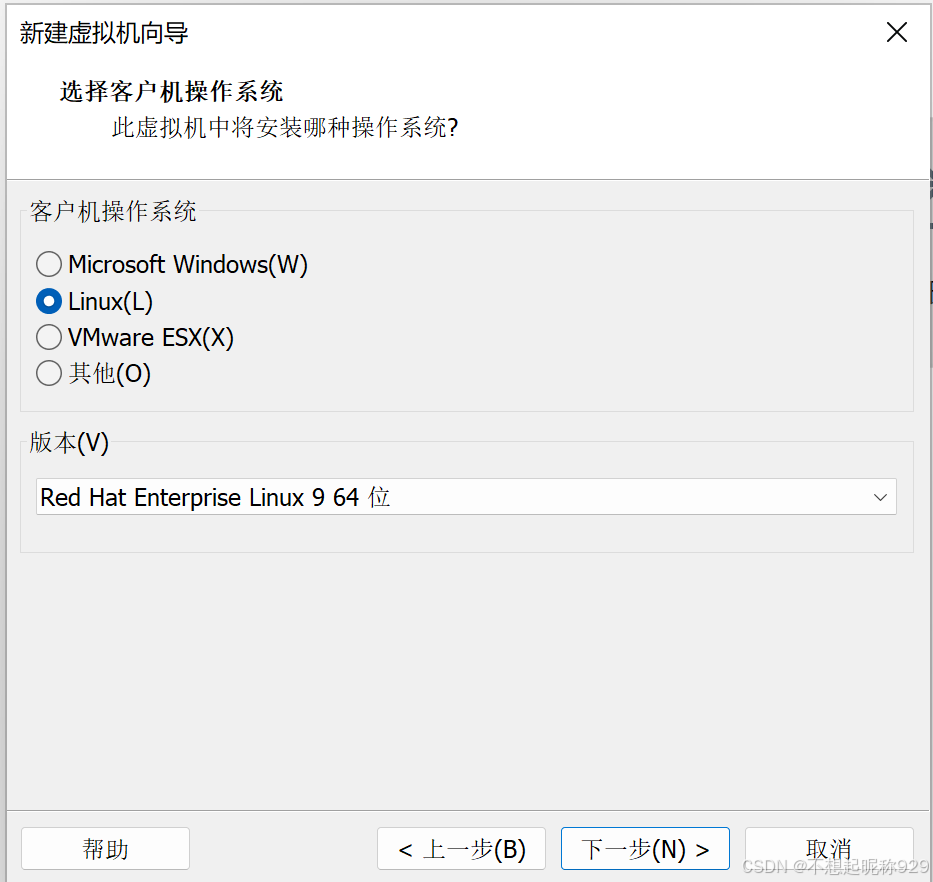
设置存储路径及名称:
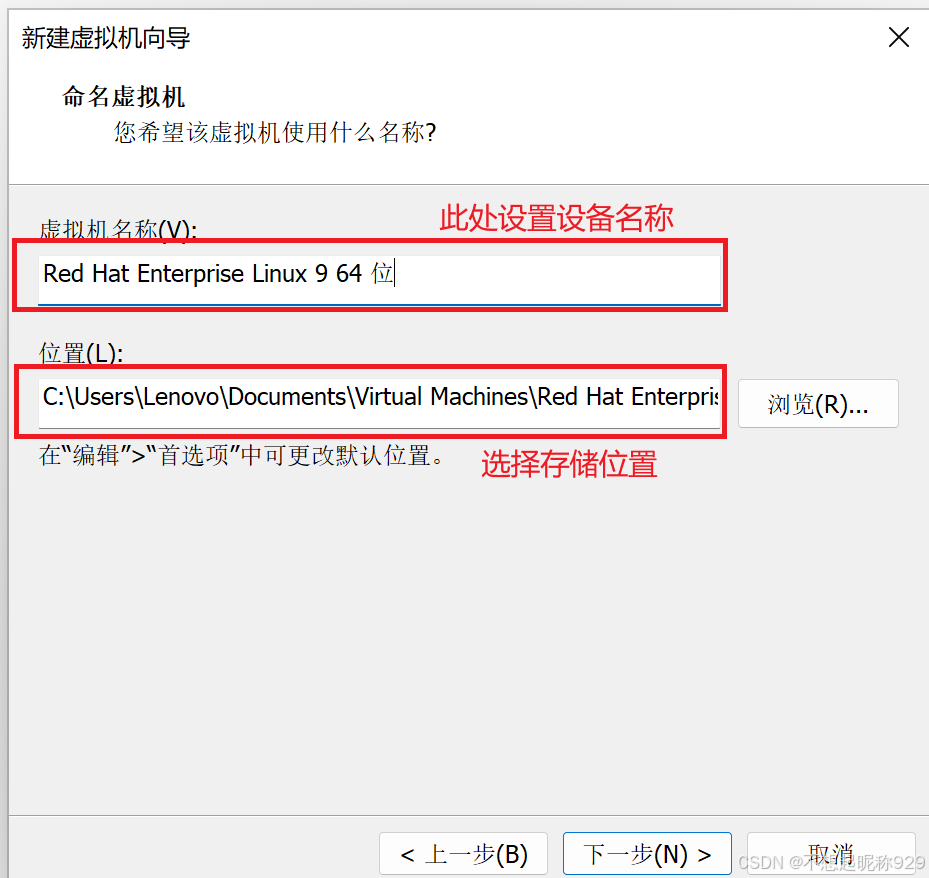
设置处理器数量
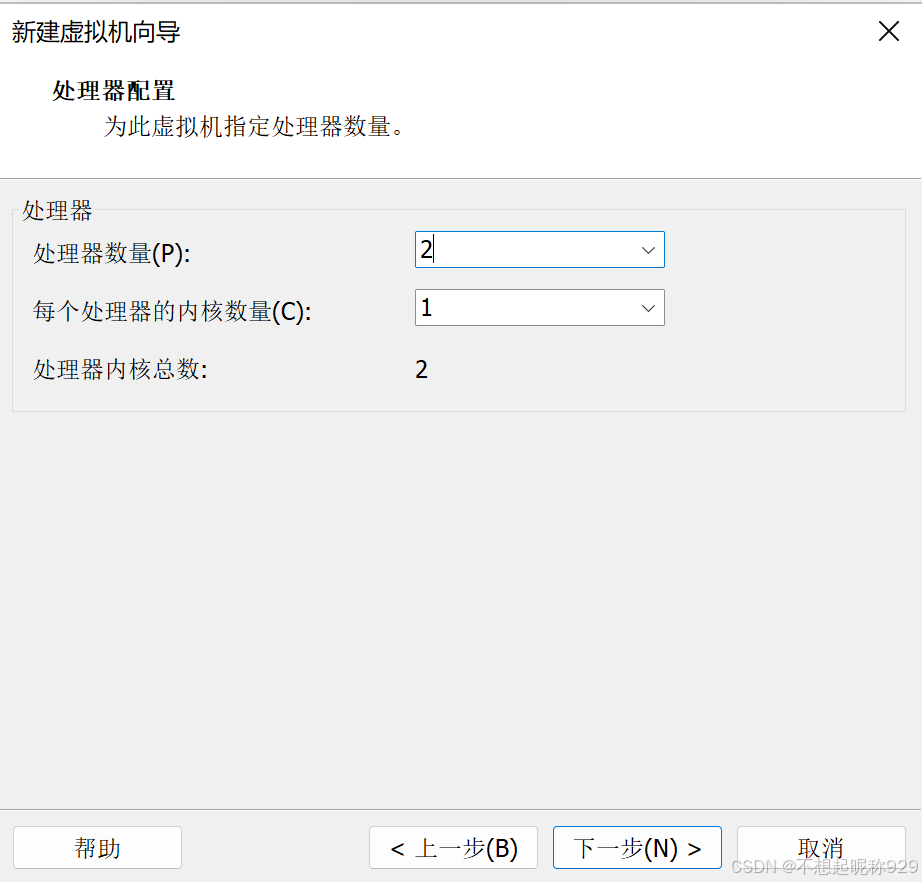
设置分配给虚拟机内存
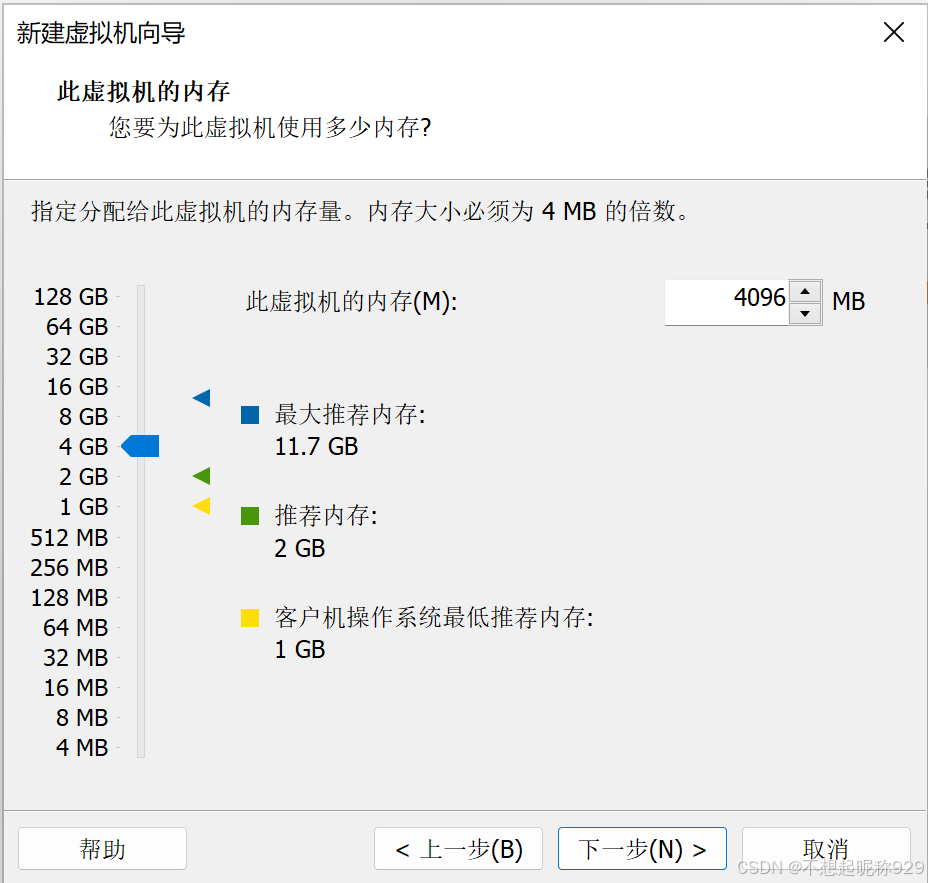
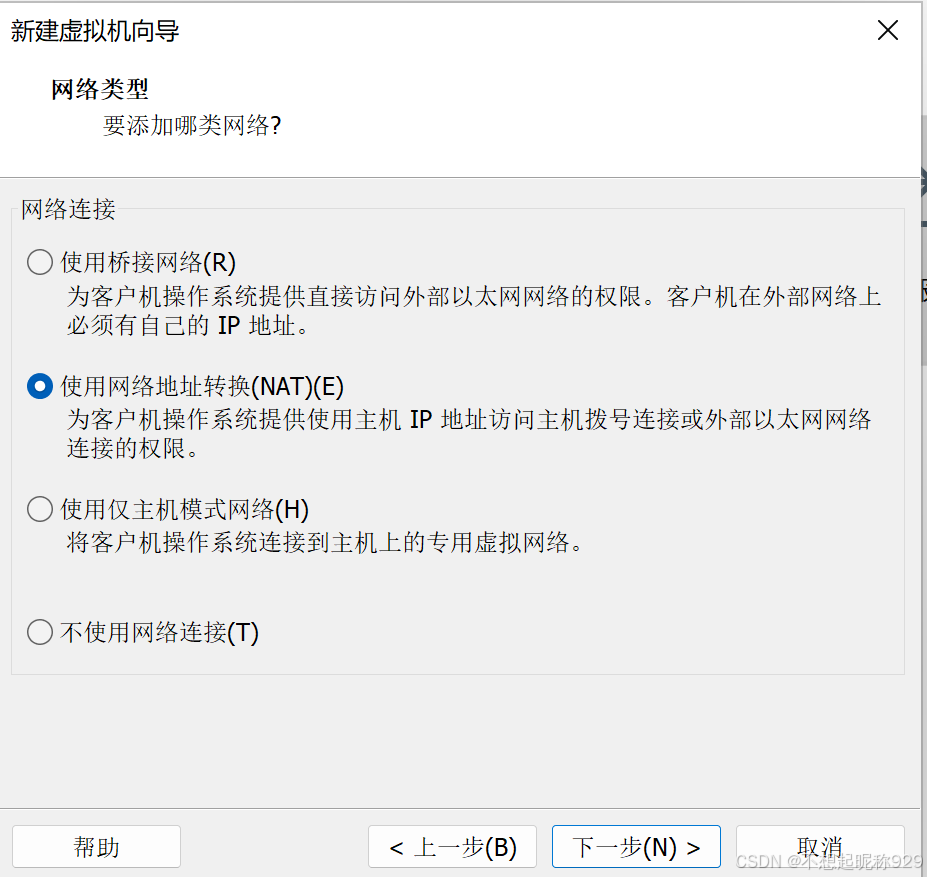
选择I/O控制器类型
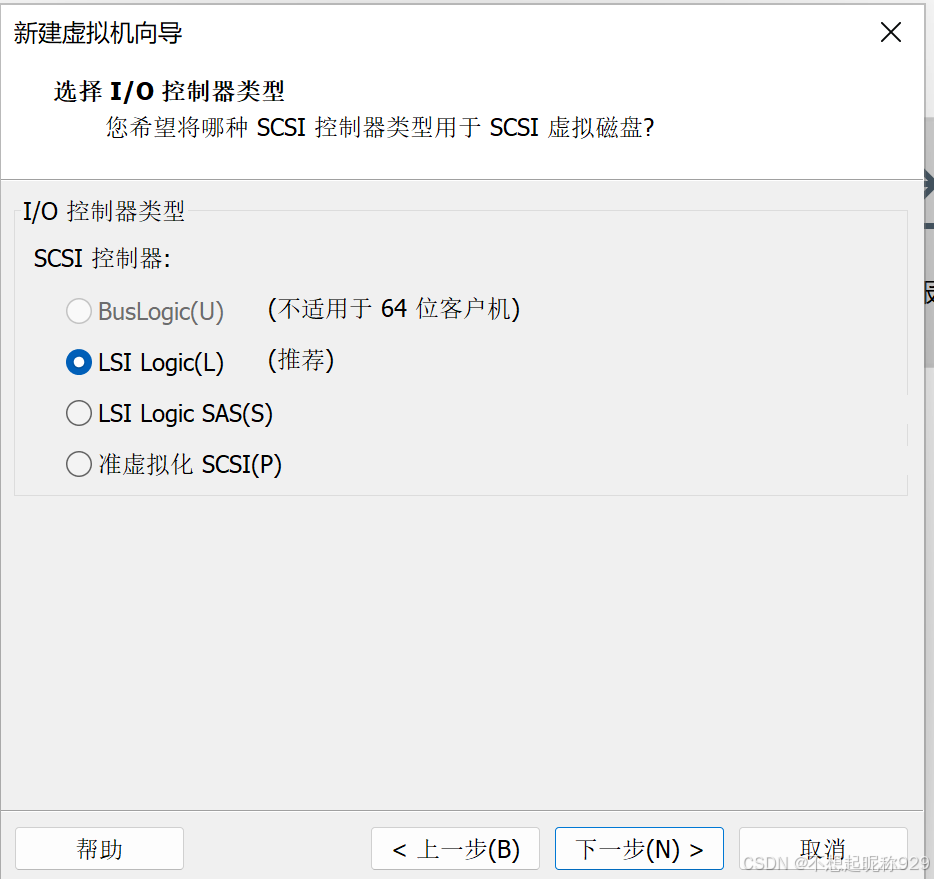
选择磁盘类型
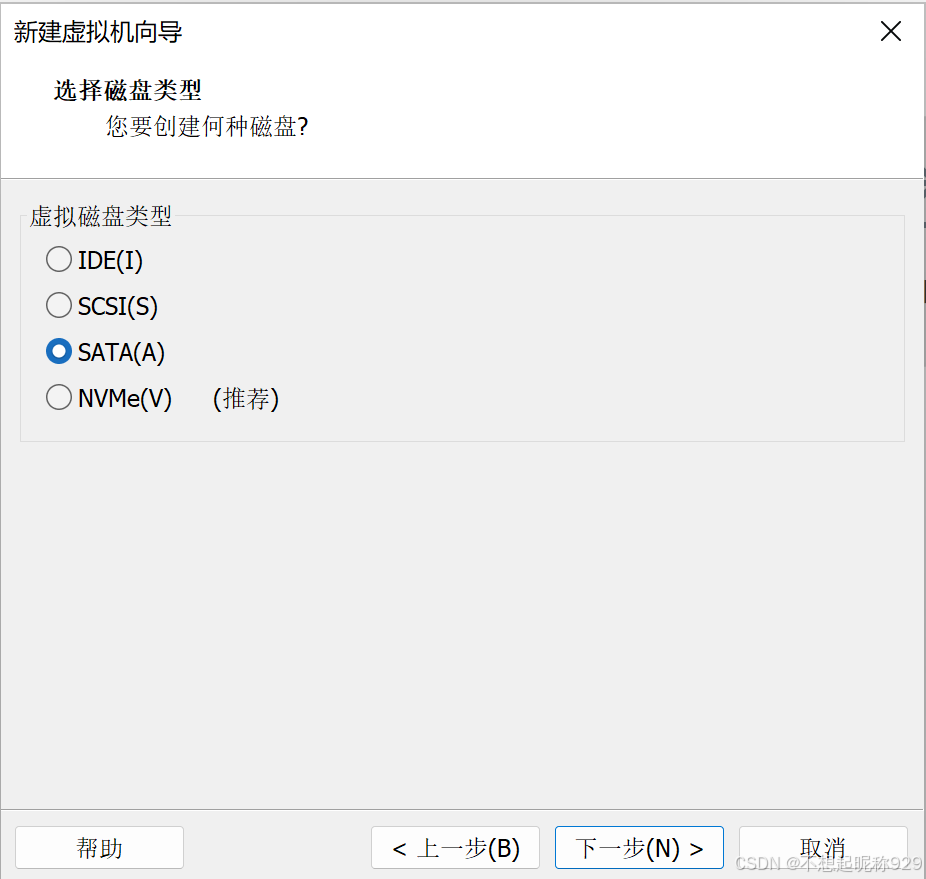
指定磁盘容量
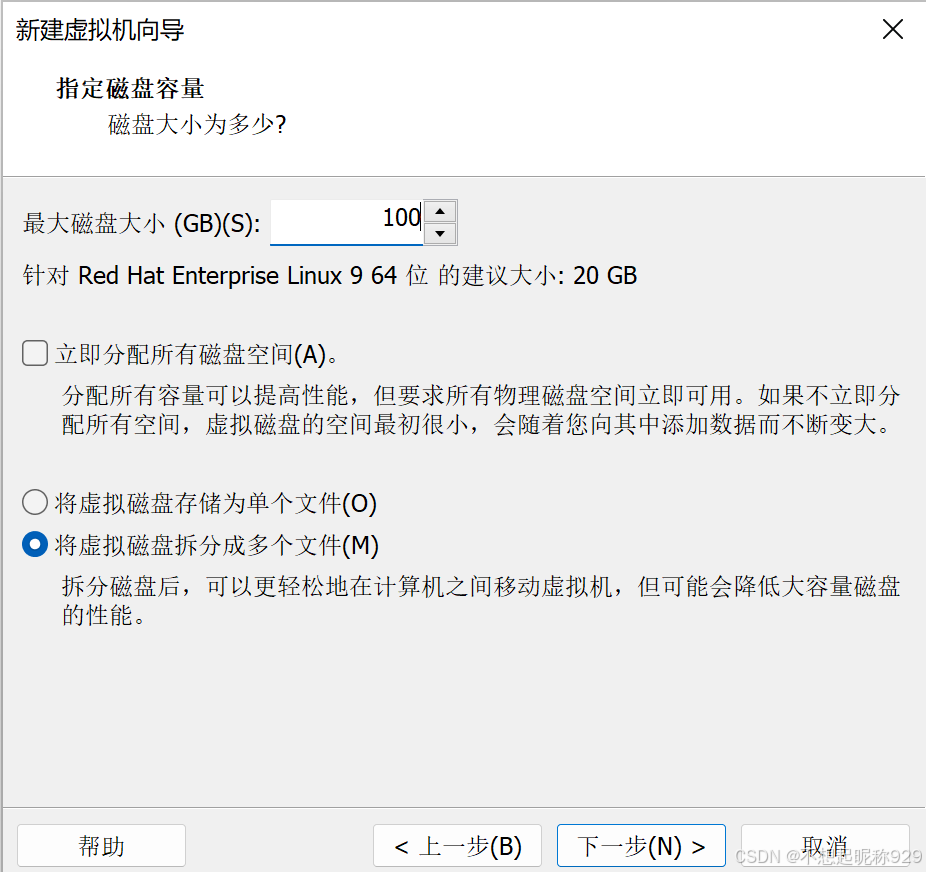
配置硬件
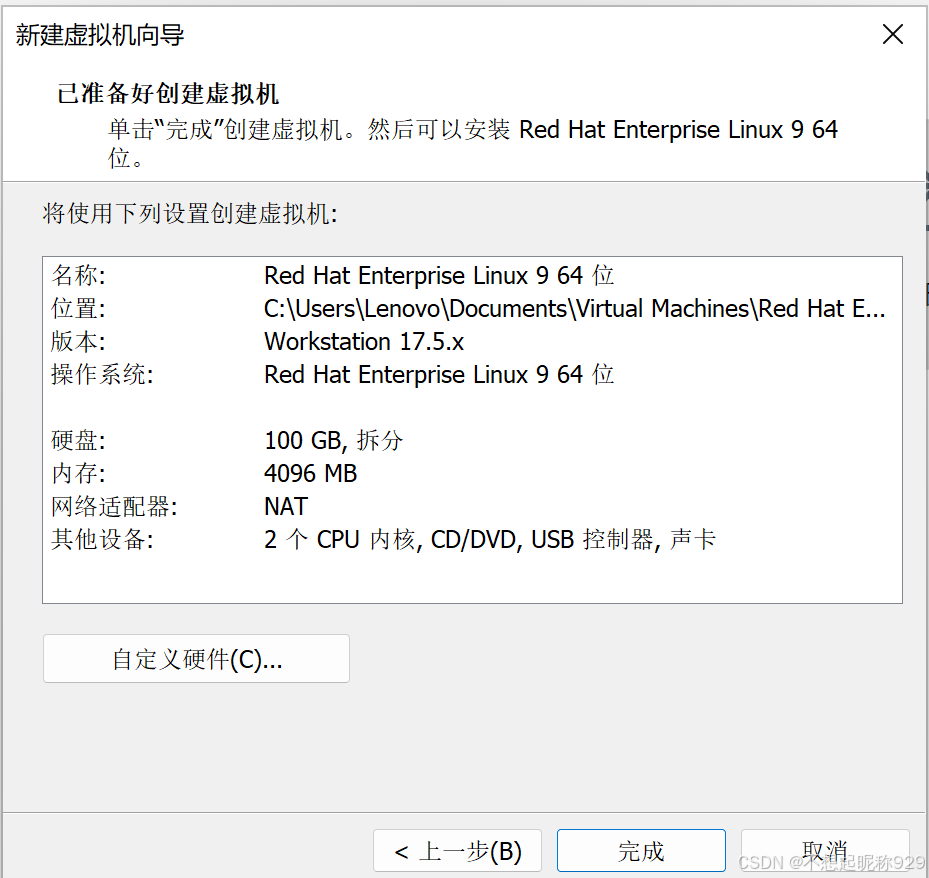
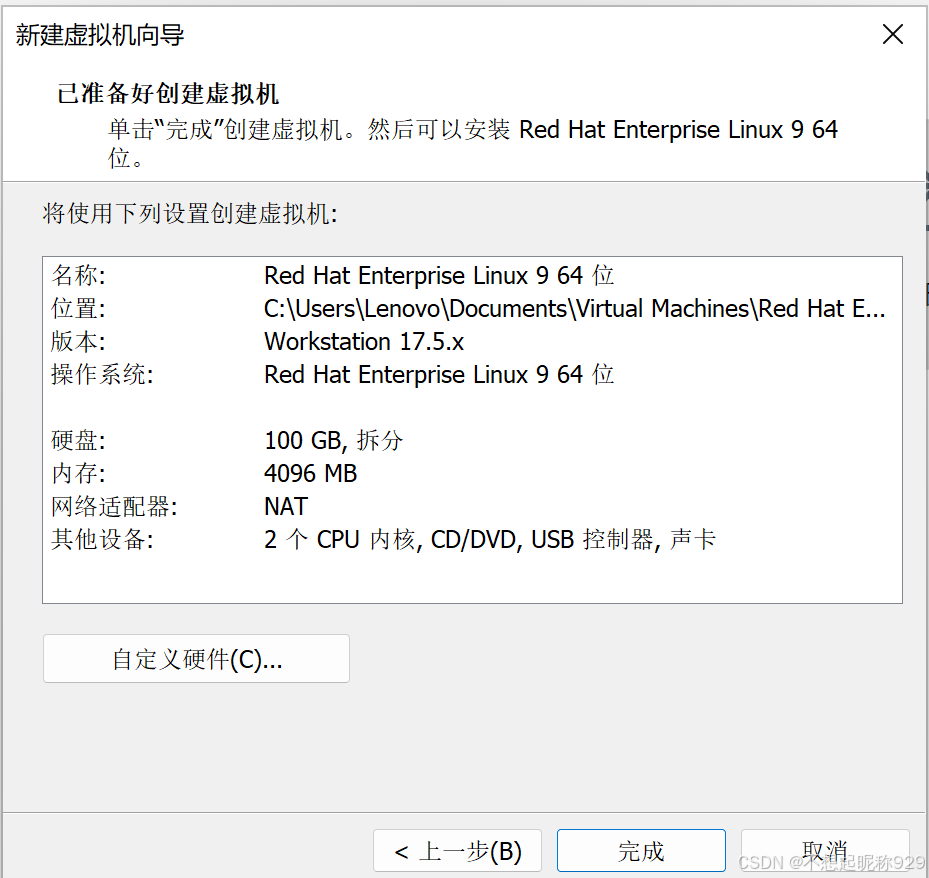
点击自定义硬件
新 CD/DVD(SATA)选择映像文件路径
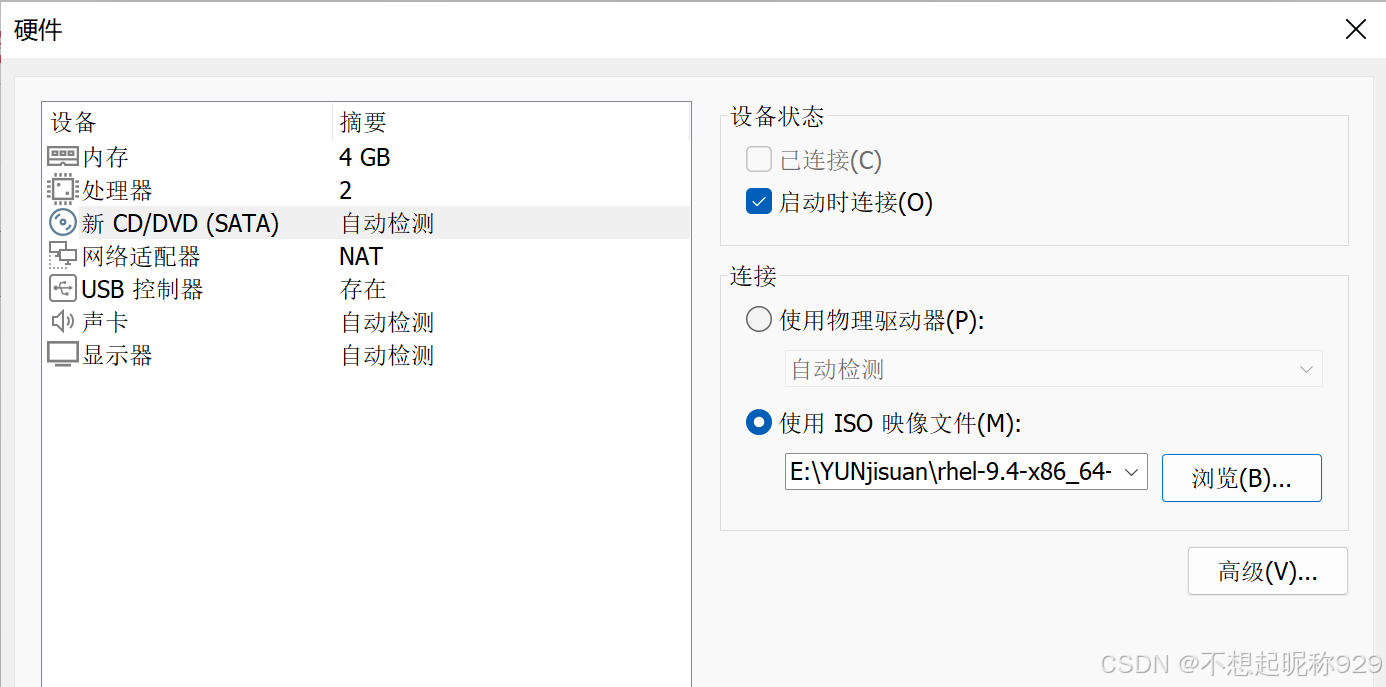
网络设置:
NAT
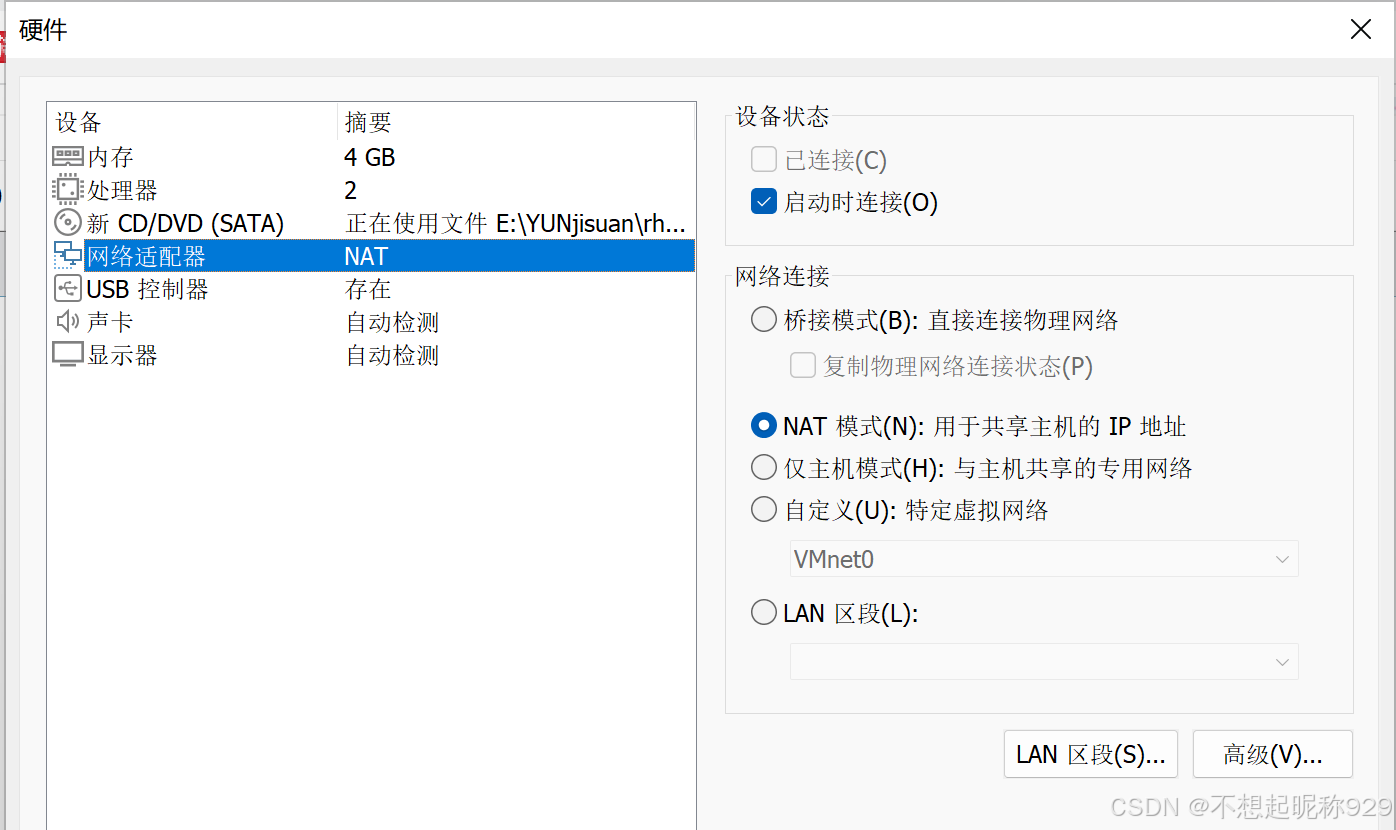
显示器选择自由拉伸,点击完成
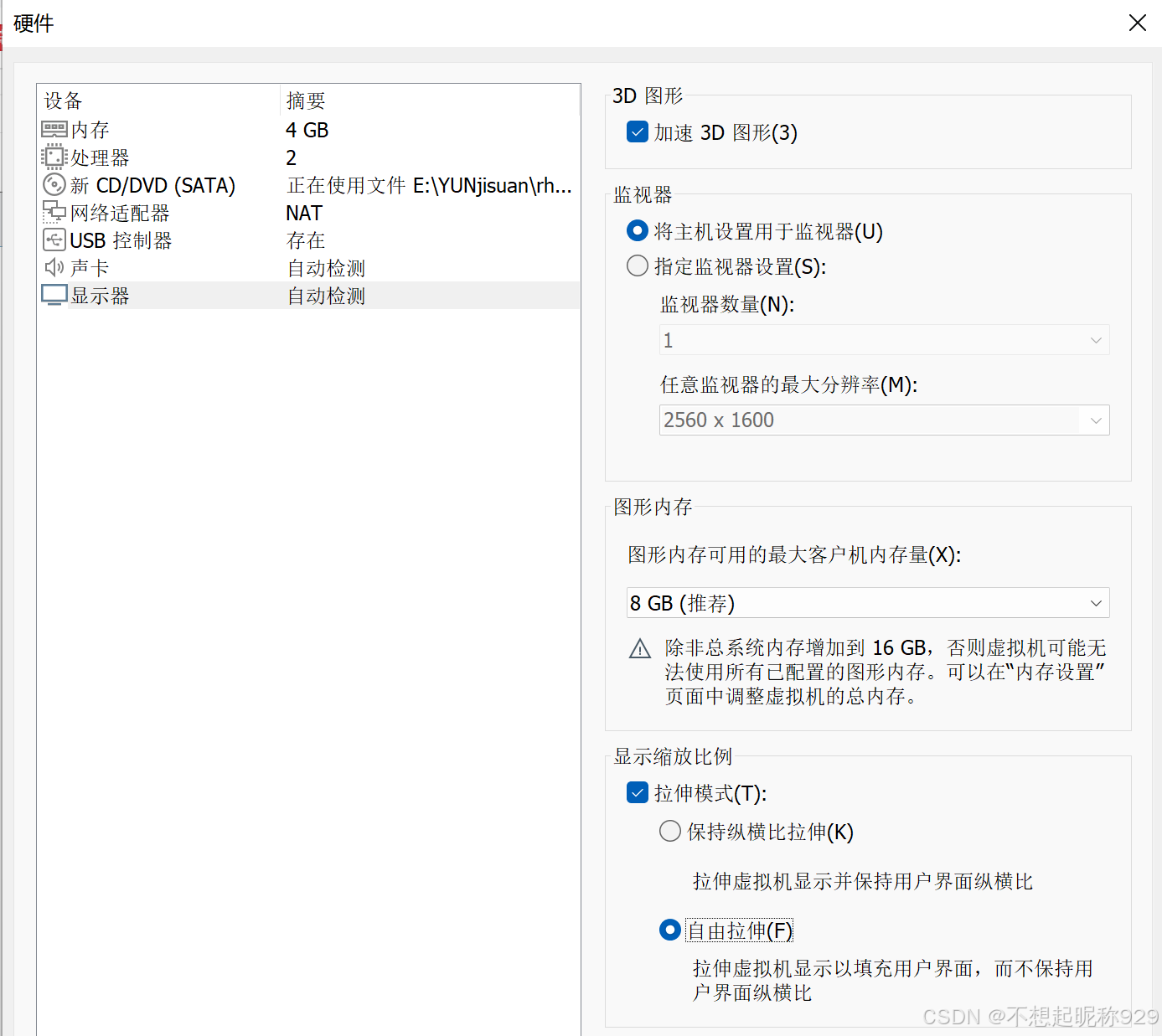
安装
鼠标点进去,用键盘选择第一项,
Install Red Hat Enterprise Linux 9
。等待界面加载完成
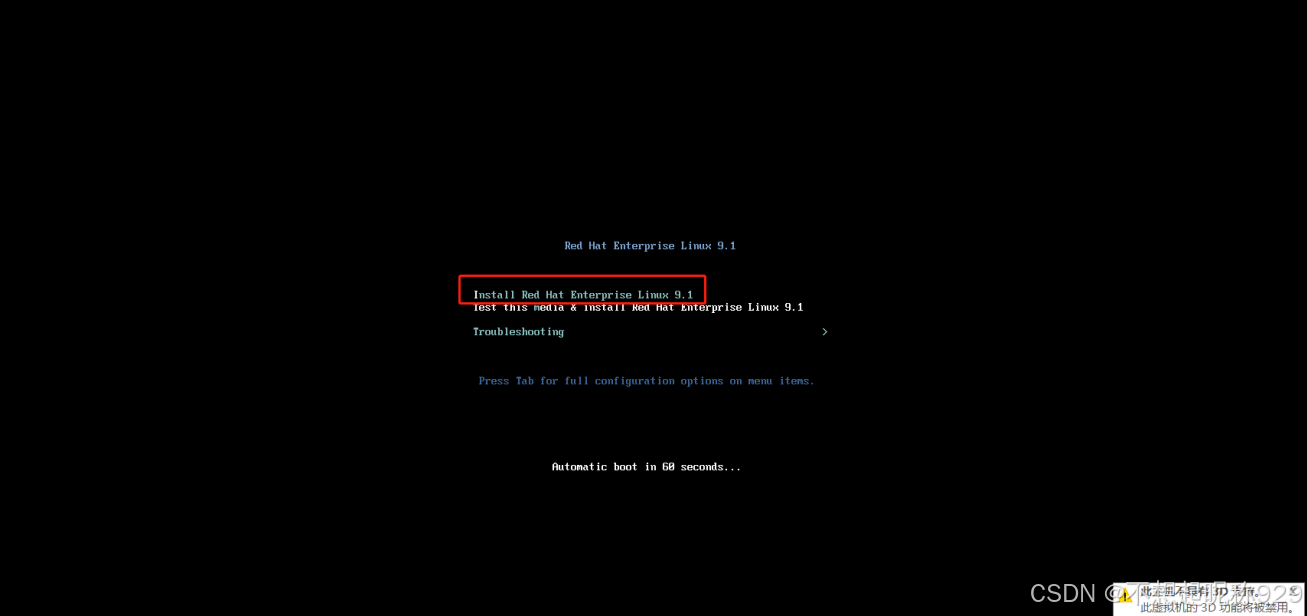
进入安装向导,选择安装时的语言,点击
Continue
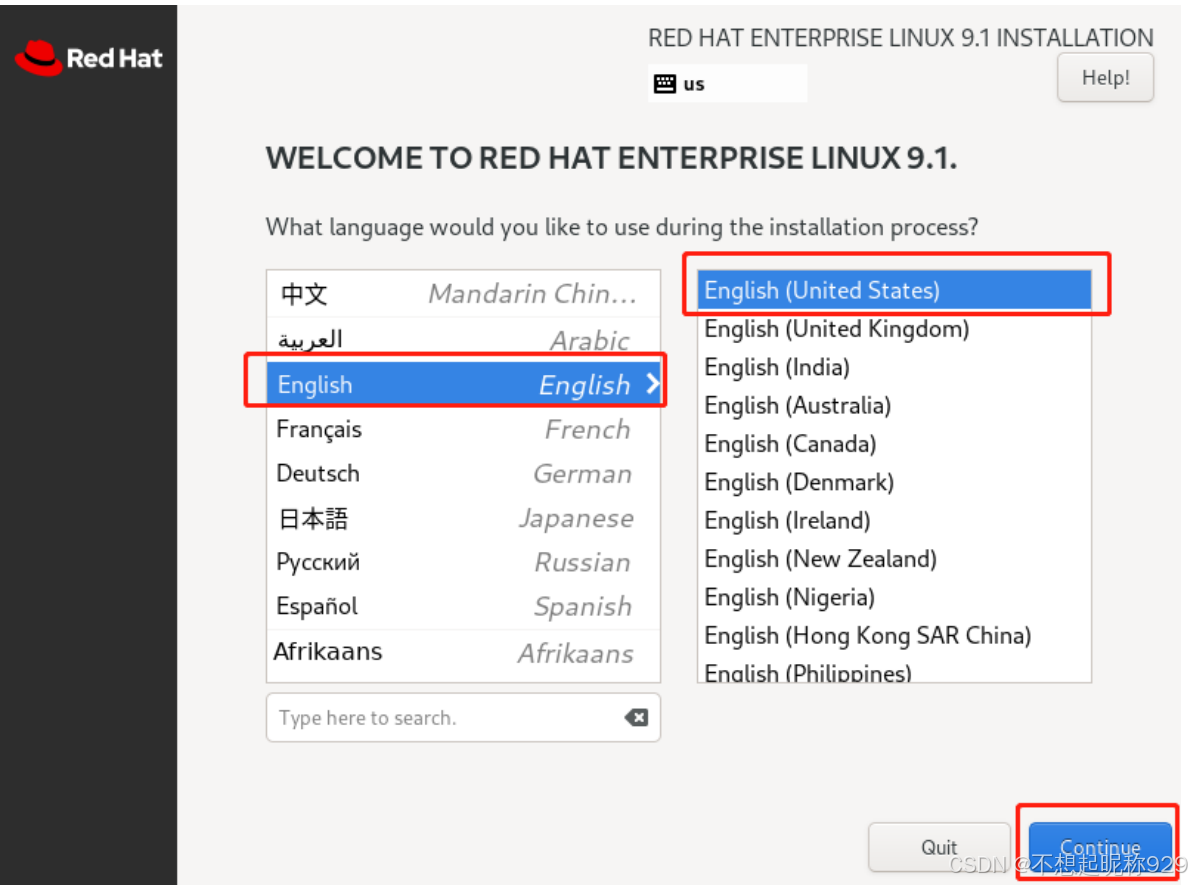
图示为每一项的中文意思,
KDUMP
是一个系统崩溃时收集信息的工具,如果系统用于练习则不需要开启
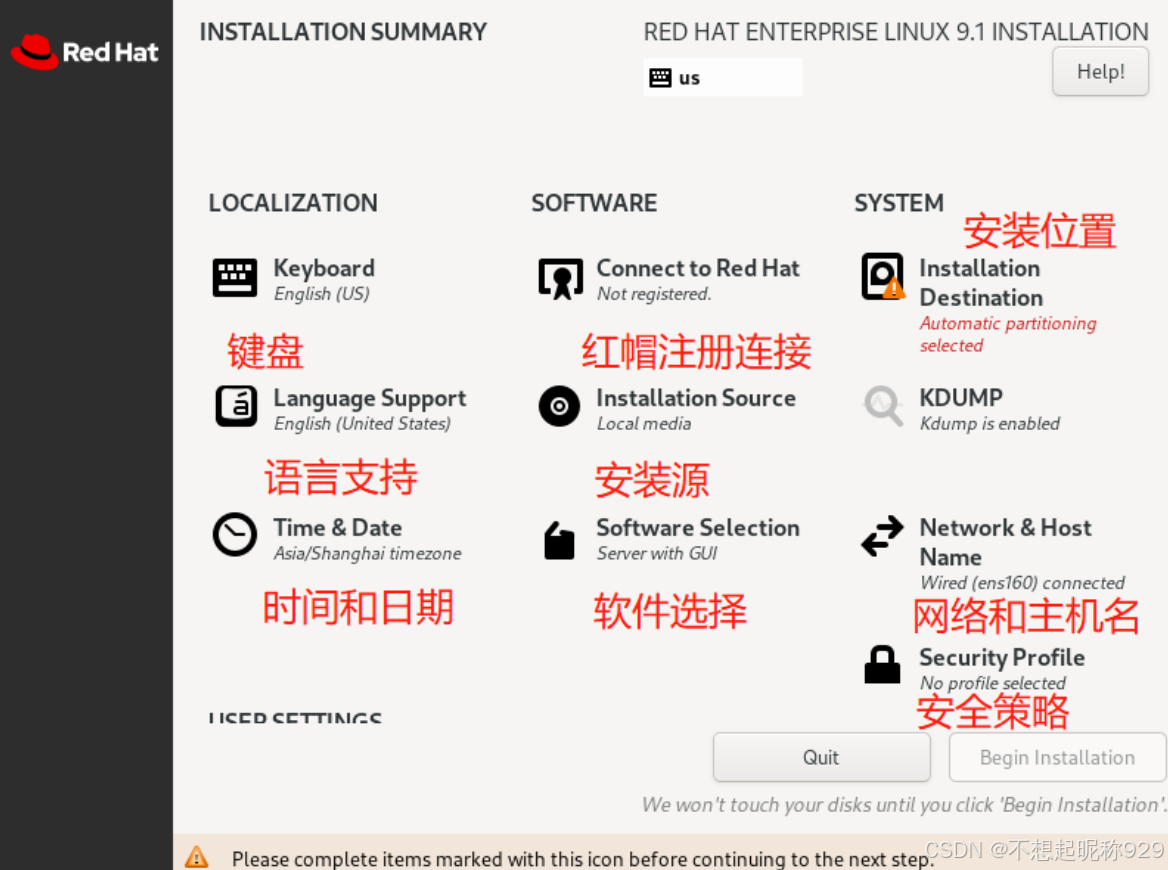
设置
root
账户密码
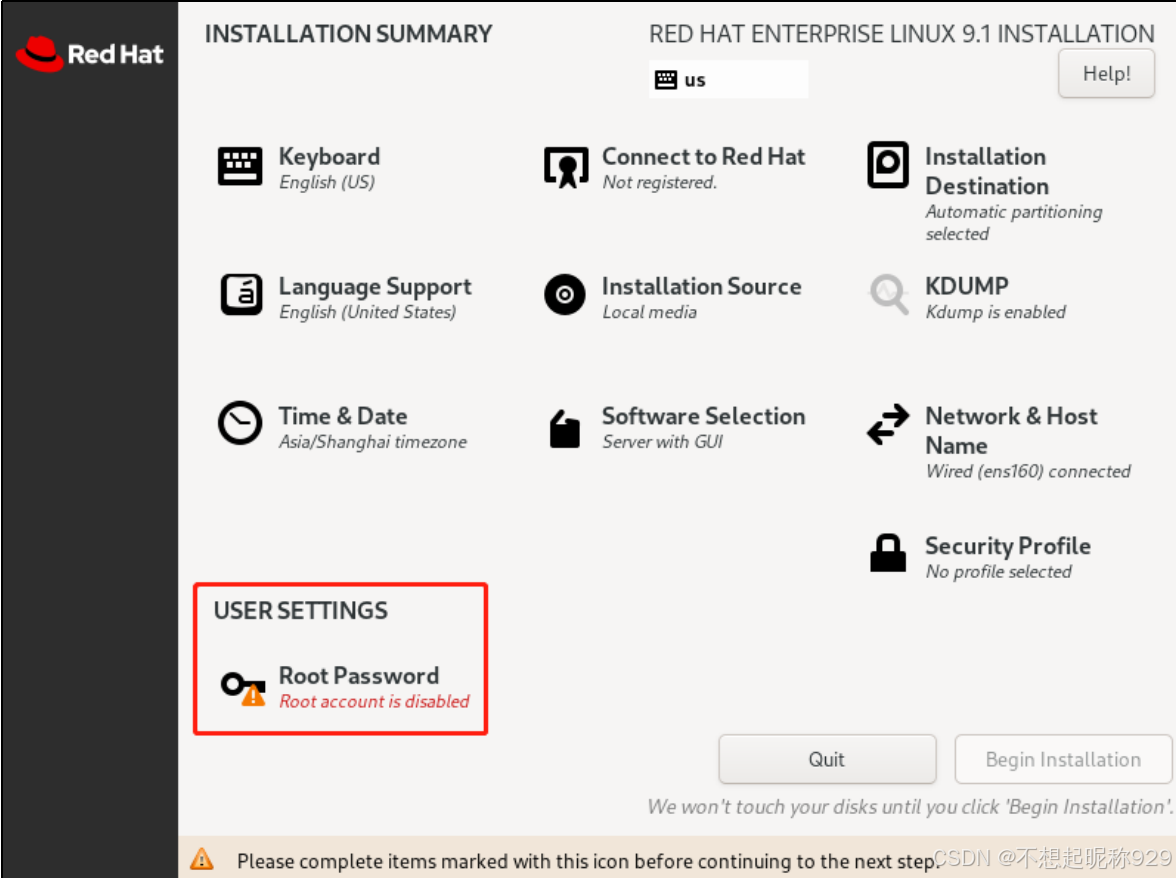
安装之前为
Root
用户设置密码
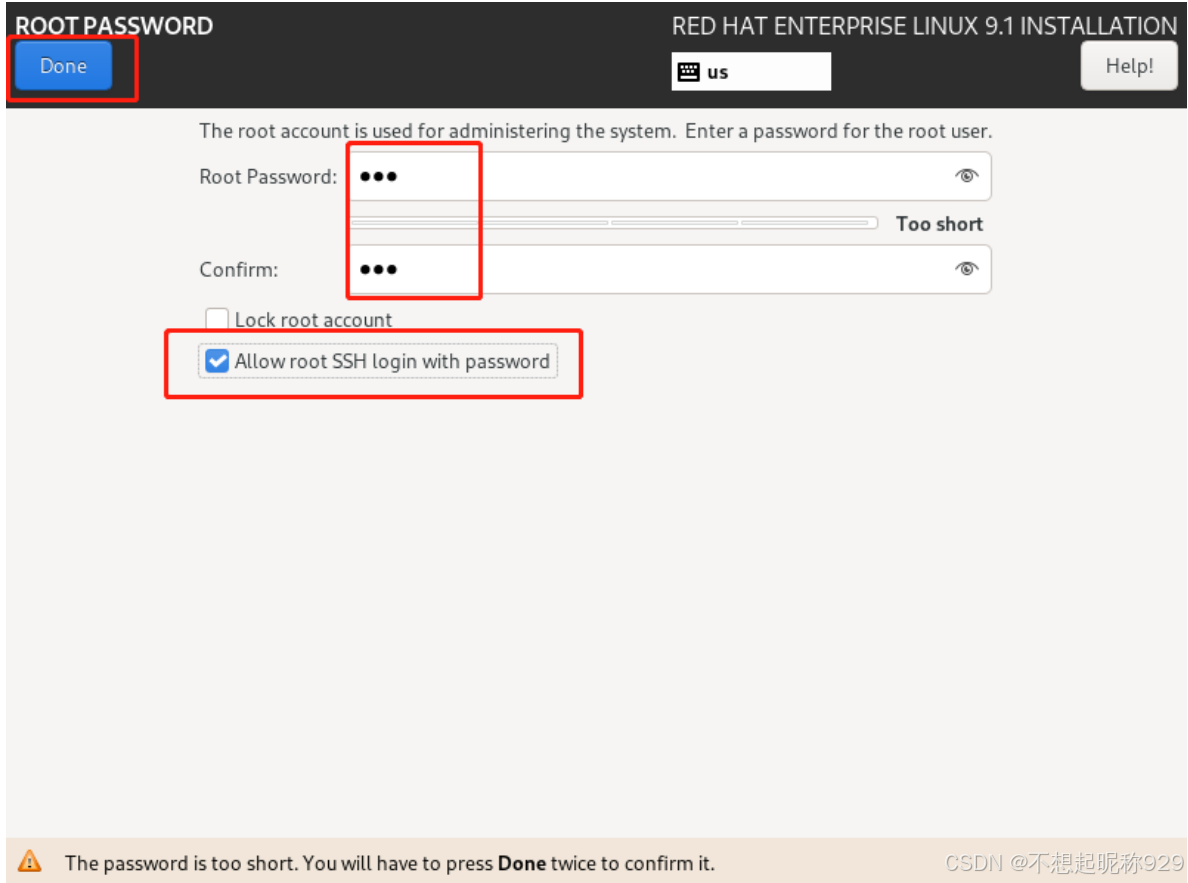
点击
Begin Installation
开始安装
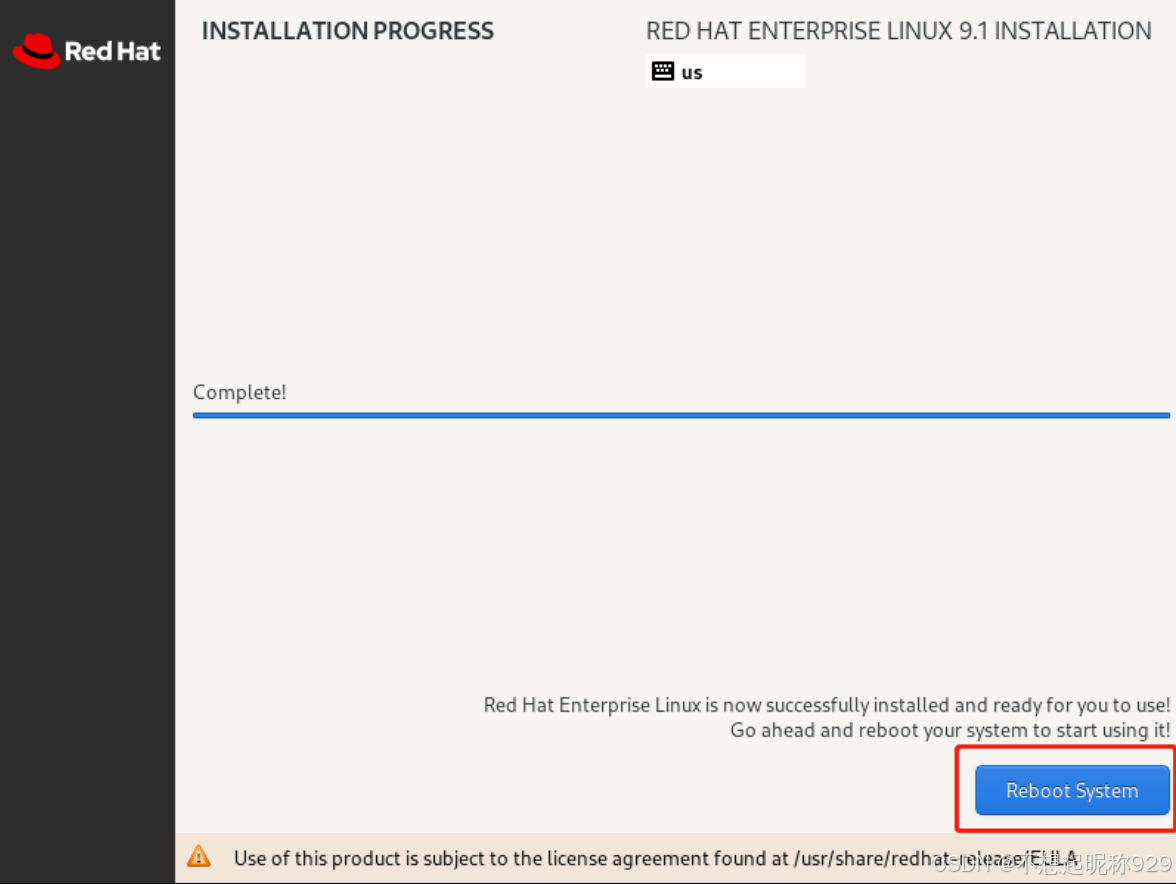
安装成功后点击
Reboot
重启
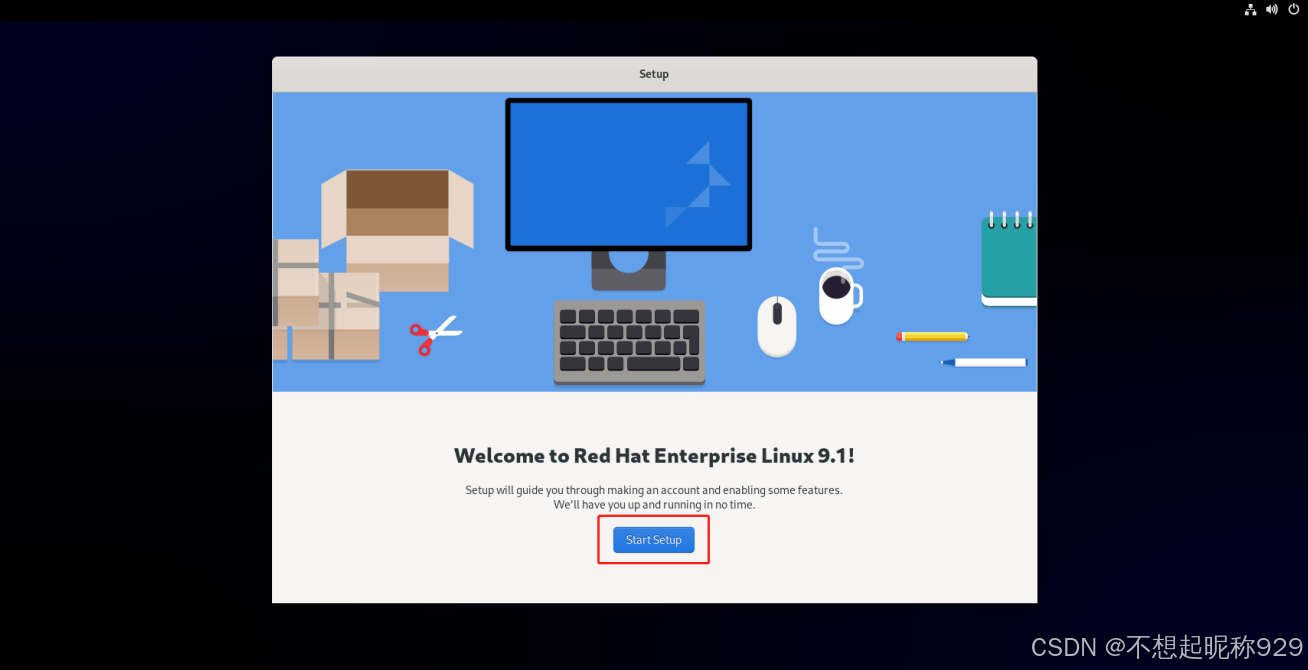
重启后进入设置界面,点击
start setup
开始设置。
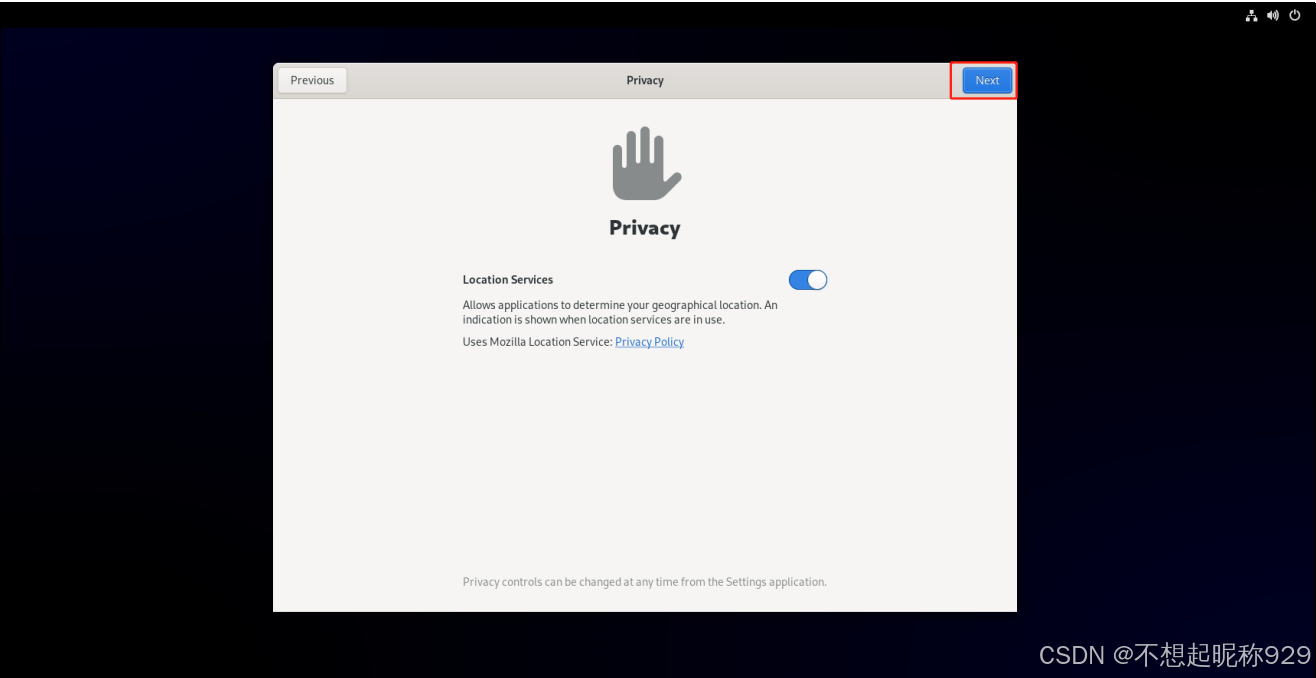

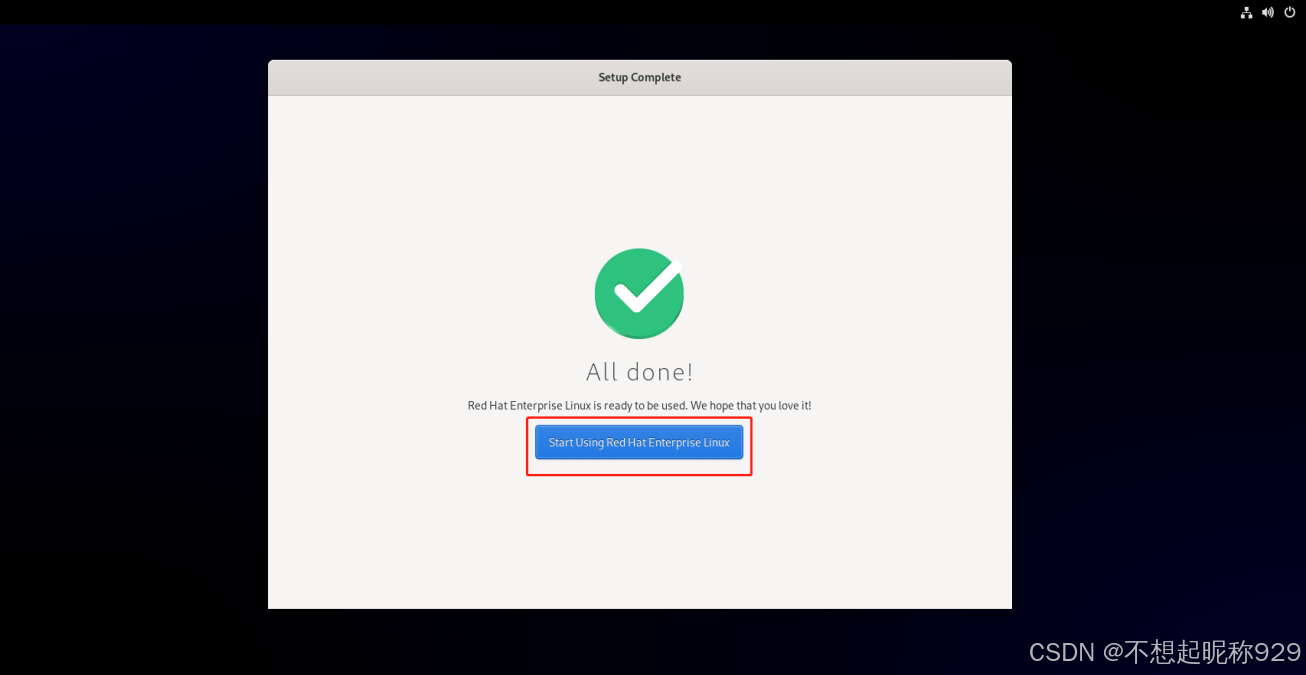
根据提示进行设置,并设置普通用户的用户名及密码
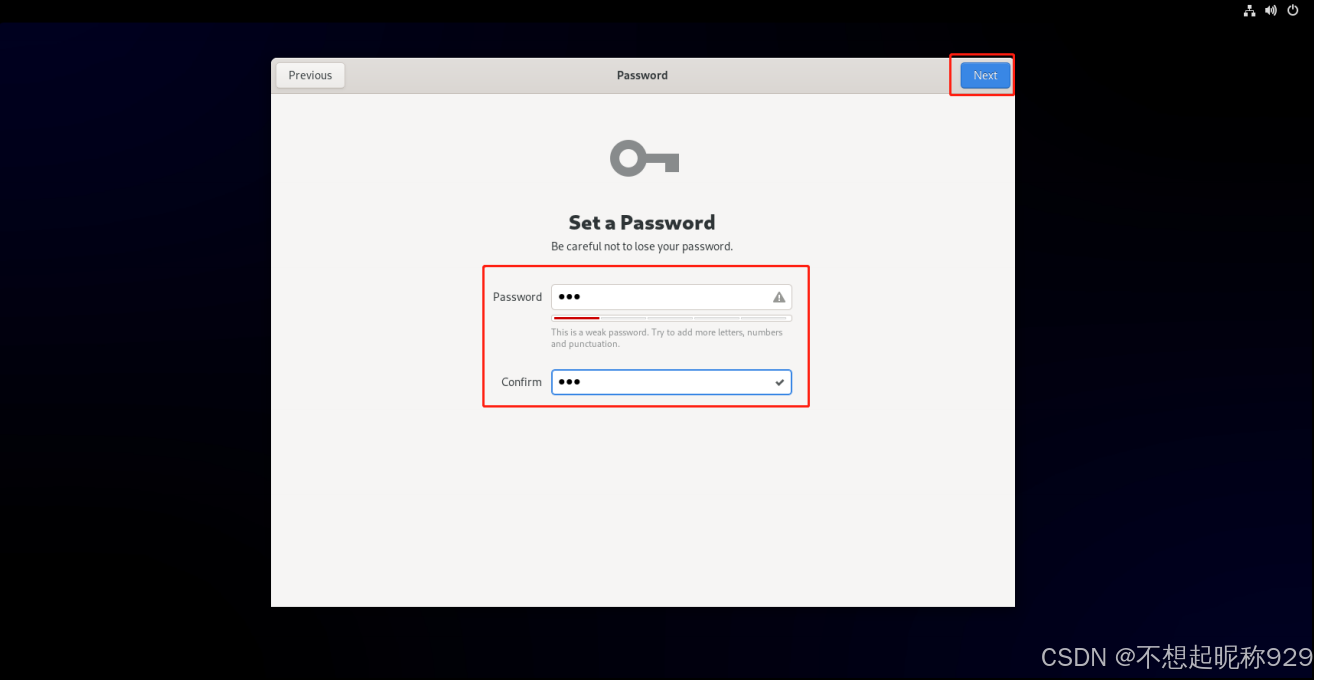
RHEL部署完毕之后的设置
界面设置
活动
->
设置
->
隐私
->
锁屏
关闭防火墙及SELinux
[root@server ~]# systemctl stop firewalld # 临时关闭[root@server ~]# systemctl disable firewalld # 取消开机启动[root@server ~]# setenforce 0 # 临时关闭,重启失效
设置主机名
[root@server ~]# hostnamectl set-hostname 新主机名[root@server ~]# reboot # 重启系统
制作快照
vmware
设置
->
虚拟机菜单
->
快照
->
拍摄快照
->
命名(见名知意)
->
拍摄快照
->
等待左下角进度跑完
恭喜你!!!到此所有的软件安装、操作系统的安装过程就结束了
常见快捷键命令
| 快捷键 | 作用 |
| tab | 单词补全 |
|
ctrl+c
|
终止当前任务
|
| ctrl+l | 清屏 |
| ctrl+insert | 复制 |
|
shift+insert
| 粘贴 |
| ctrl+shift+= | 放大字号 |
| ctrl+- | 缩小字号 |
| ctrl+z | 终止进程 |